أعد تثبيت التطبيق مما أدى إلى فقدان DLL الخطأ
- ينتمي Wpcap.dll إلى برنامج WinPcap ويمكن أن يتسبب في حدوث مشكلات في حالة فقده في النظام.
- قد يحدث الخطأ بسبب مشاكل مع البرنامج الذي يستخدم ملف DLL.

Xالتثبيت عن طريق النقر فوق ملف التنزيل
- قم بتنزيل وتثبيت Fortect على جهاز الكمبيوتر الخاص بك.
- قم بتشغيل الأداة و ابدأ المسح للعثور على ملفات DLL التي يمكن أن تسبب مشاكل في الكمبيوتر.
- انقر بزر الماوس الأيمن فوق ابدأ الإصلاح لاستبدال ملفات DLL المعطلة بإصدارات العمل.
- تم تنزيل Fortect بواسطة 0 القراء هذا الشهر.
يشتكي العديد من مستخدمي Windows من خطأ Wpcap.dll الذي لم يتم العثور عليه والذي يظهر أثناء أداء مهام مثل تثبيت التطبيق أو التمهيد أو إيقاف التشغيل ، إلخ. في بعض الأحيان ، قد يظهر الخطأ في العديد من الأشكال. ومع ذلك ، فإن هذا الدليل مخصص لمساعدتك في إصلاحه.
بدلاً من ذلك ، يمكنك مراجعة دليلنا حول كيفية التثبيت والإصلاح ملفات DLL المفقودة على جهاز كمبيوتر يعمل بنظام Windows.
لماذا لم يتم العثور على Wpcap.dll؟
بعض العوامل التي يمكن أن تسبب خطأ Wpcap.dll أو لم يتم العثور عليه هي:
- مشاكل مع البرنامج - قد يتعذر الوصول إلى ملف DLL نظرًا لوجود بعض المشكلات الأساسية التي تؤثر على محاولة البرنامج استخدامه ، مما يجعل Wpcap.dll مفقودًا أو غير موجود.
- تم حذف ملف DLL أو وضعه في غير مكانه - هناك احتمال أن يقوم المستخدم عن طريق الخطأ أو عن قصد بحذف ملف DLL من النظام ، مما يؤدي إلى فقده. أيضًا ، قد يؤدي نقله إلى موقع آخر إلى عدم العثور عليه بواسطة البرامج التي تحاول الوصول إليه.
قد تختلف هذه العوامل باختلاف أجهزة الكمبيوتر حسب الظروف. ومع ذلك ، سنطلعك على كيفية إصلاح الخطأ وتشغيل نظامك.
ماذا أفعل إذا لم يتم العثور على Wpcap.dll؟
Wpcap.dll هو ملف برنامج WinPcap تم تطويره بواسطة Riverbed Technology، Inc. يمكن أن يتسبب خطأ لم يتم العثور على الملف في حدوث مشكلات مع البرامج التي تستخدمه ، لذلك من الضروري إصلاحه. لسوء الحظ ، يمكن أن يكون إصلاح ملفات DLL مهمة للمستخدمين الذين ليس لديهم الكثير من المعرفة حول التكنولوجيا.
ومع ذلك ، يمكنك استخدام أدوات مخصصة لإصلاح DLL للمساعدة. وبالتالي ، نوصيك باستخدام ملف أداة إصلاح DLL لحل المشكلات الناتجة عن عدم توافق مكتبات DLL الخاصة بالجهات الخارجية ونظام التشغيل.
والأكثر من ذلك ، أنه سهل الاستخدام ولا يتطلب معرفة مسبقة أو خبرة مهنية في مجال التكنولوجيا. كل ما عليك فعله هو بدء عملية المسح ، وستجد الملف المفقود ويصلحه.
2. أعد تثبيت Npcap أو WinPcap
- انقر بزر الماوس الأيسر فوق ملف قائمة البدأ، اكتب ال لوحة التحكم، وإطلاقه.
- في ال لوحة التحكم، يختار برامج و مميزات.
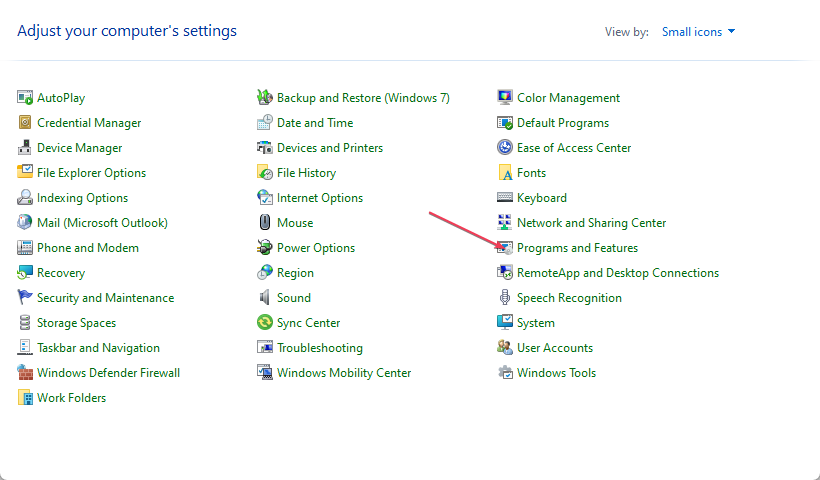
- ثم حدد Npcap sفي كثير من الأحيان وانقر الغاء التثبيت. اتبع مطالبات برنامج إلغاء التثبيت لإزالته.
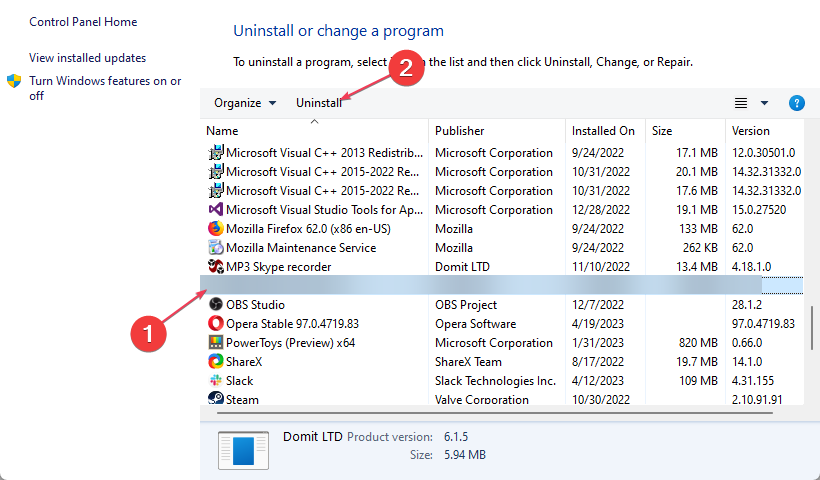
- الآن ، اذهب إلى موقع التحميل الرسمي لإعادة التنزيل Npcap: مكتبة التقاط حزم Windows.
- انقر نقرًا مزدوجًا فوق الملف الذي تم تنزيله واتبع مطالبات المثبت لتثبيت التطبيق.
بمجرد إعادة تثبيت التطبيق ، يجب إصلاح جميع المشكلات المعلقة التي تؤدي إلى خطأ مفقود في DLL. أيضًا ، يجب أن تقوم إصدارات Windows الأقدم بتنزيل WinPcap. إن Ncpcap مخصص لنظام التشغيل Windows 10/11 وحده.
- إصلاح: فشلت ترقية Windows مع خطأ 0x4005 (16389)
- لم يتم العثور على MSVCP140_1.dll: 6 طرق لإصلاح هذا الخطأ
بشكل قاطع ، قد تكون مهتمًا بدليلنا على أفضل برامج إصلاح الملفات الفاسدة للنوافذ.
إذا كان لديك المزيد من الأسئلة أو الاقتراحات ، فيرجى تركها في قسم التعليقات.
هل ما زلت تواجه مشكلات؟
برعاية
إذا لم تحل الاقتراحات المذكورة أعلاه مشكلتك ، فقد يواجه جهاز الكمبيوتر الخاص بك مشكلات أكثر خطورة في نظام التشغيل Windows. نقترح اختيار حل الكل في واحد مثل فورتكت لإصلاح المشاكل بكفاءة. بعد التثبيت ، فقط انقر فوق ملف عرض وإصلاح زر ثم اضغط ابدأ الإصلاح.


